
Une base de données MySQL est un Système de Gestion de bases de données qui vous permet de gérer de grosses quantités d'informations en un minimum de temps. Une base de données MySQL est généralement combinée à d'autres langages Web tel que le langage PHP.
De nombreux sites comme Wordpress et Prestashop utilisent des bases de données afin de stocker toutes les informations nécessaires au bon fonctionnement du site internet.
La création de votre base de données MySQL s'effectue en trois étapes:
1. Connectez vous à votre compte cPanel,
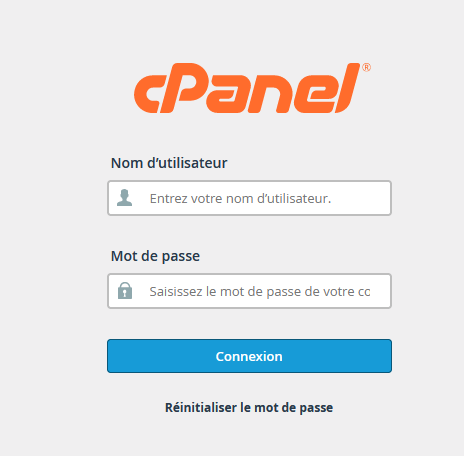
2. Faites défiler la page et cliquez sur l'icône "MYSQL DATA BASES"
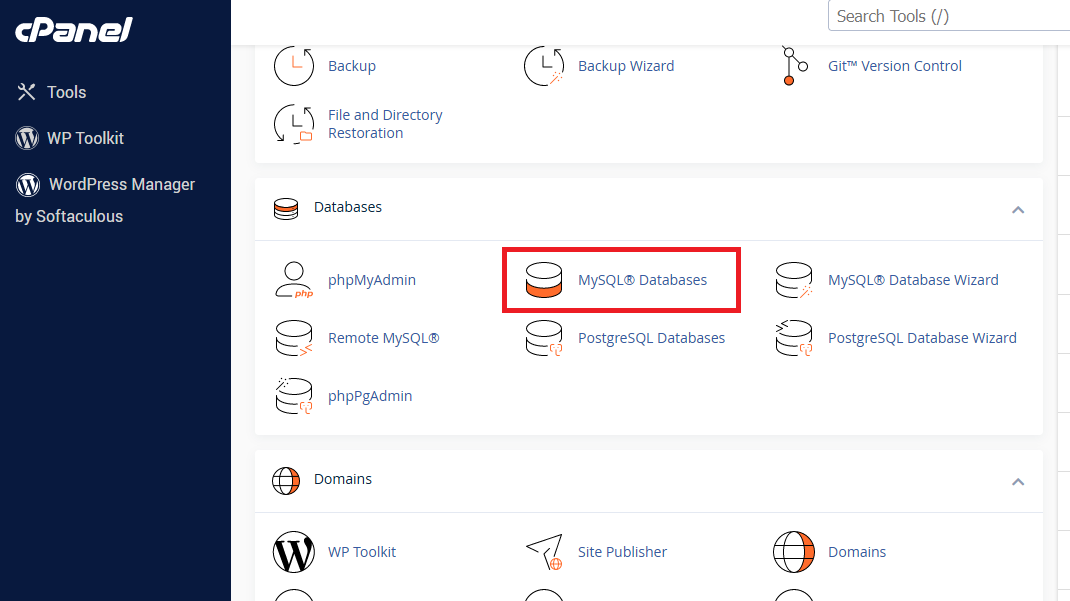
2. Indiquez le nom que vous souhaitez donner à cette base de données, par défaut le préfixe sera "VotreUtilisateur_". Puis cliquez sur Create Database :
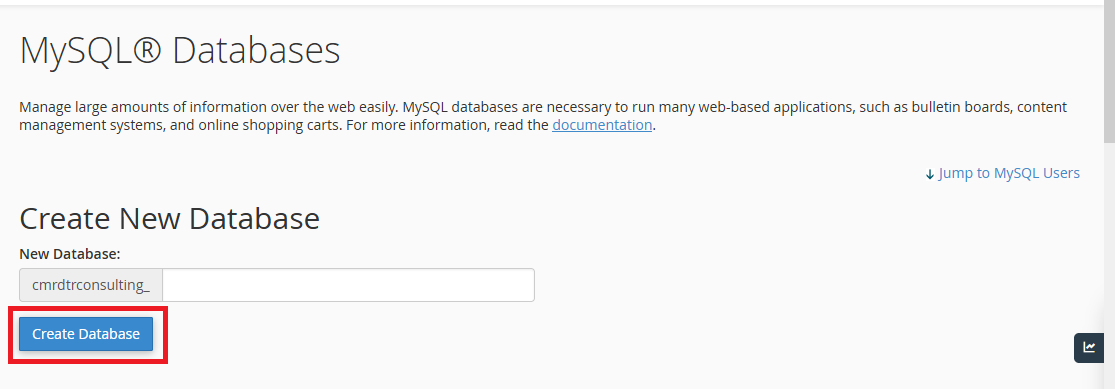
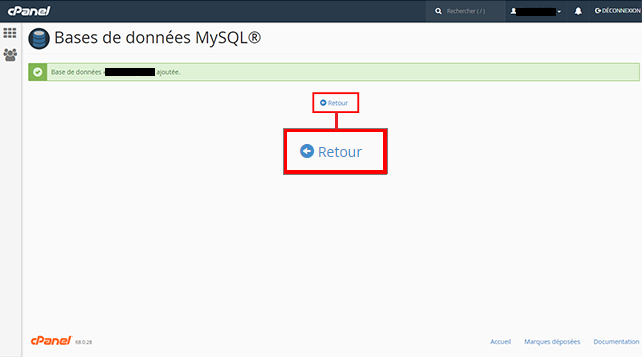
Pour pouvoir accéder aux bases de données MySQL que vous avez créées, vous devez créer un utilisateur MySQL autorisé à y accéder.
Remplissez les champs requis sous "Add New User ", par défaut le préfixe sera "VotreUtilisateur_". Puis cliquez sur le bouton "Create User" :
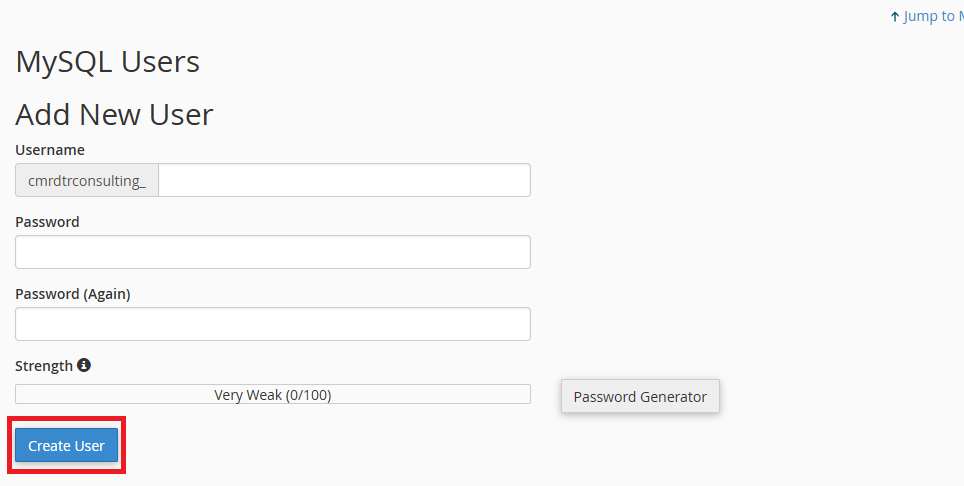
2. L'utilisateur a bien été créé, vous devez maintenant l'assigner à la base de données qu'il sera autorisé à gérer.
Pour cela, cliquez sur le lien "retour" :
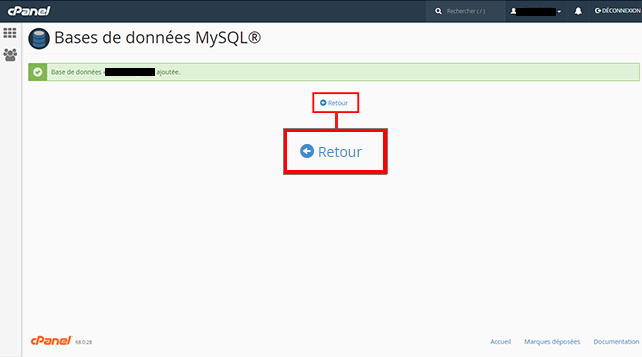
3. Sélectionnez le nom d'utilsateur que vous venez de créer, ainsi que la base qu'il sera autorisé à gérer.
Cliquez sur le bouton "Add" (vous pouvez assigner autant d'utilisateur que vous le souhaitez à une base).
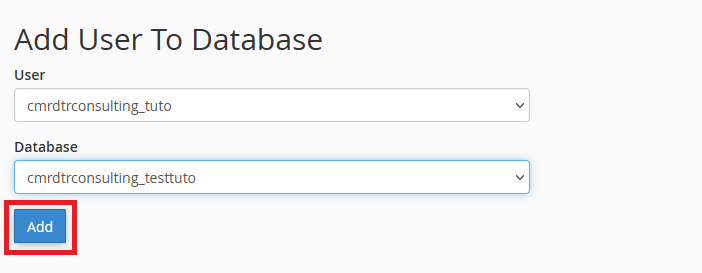
4. Cochez ALL PRIVILEGES que vous souhaitez accorder à cet utilisateur, puis cliquez sur le bouton "Make changes".
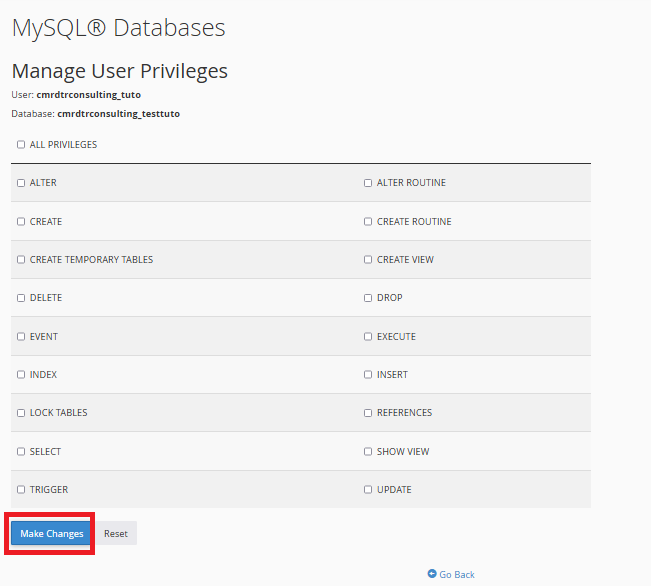
Votre utilisateur MySQL est immédiatement fonctionnel et peut gérer la base de données selon les privilèges que vous lui avez accordé
L'outil de création de bases de données, accessible en vous rendant sur l'onglet "Base de données MySQL" se trouvant dans la rubrique "Bases de données" vous permet d'effectuer plusieurs actions différentes qui sont les suivantes: